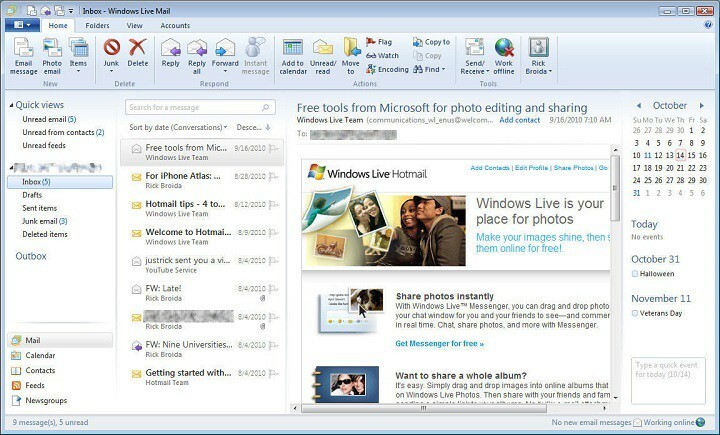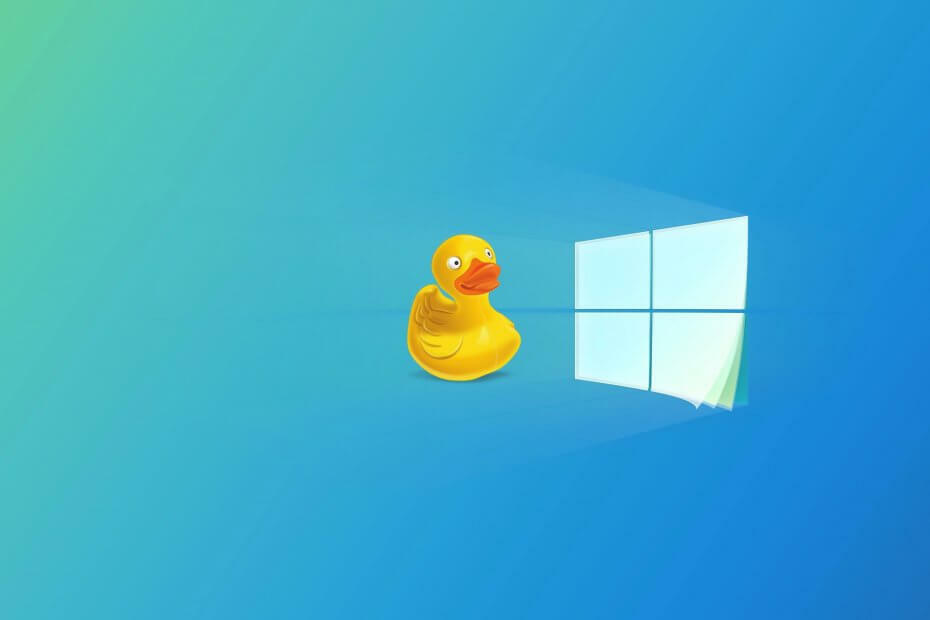Airgram oferă transcrieri live de la întâlniri și conținut înregistrat
- Airgram Meeting Assistant creează transcrieri live ale apelurilor dvs. de întâlnire sau orice altă înregistrare video sau audio.
- Instrumentul funcționează cu Zoom, Google Meet și Teams și înregistrează conferințe video în audio și video de înaltă calitate.
- Acceptă transcrieri în 8 limbi, inclusiv engleză, germană și multe altele.

Obținerea proceselor-verbale după o întâlnire poate fi minuțioasă, dar șabloanele de agenda întâlnirii de la Asistent de întâlnire Airgram te va economisi mult timp.
Acest instrument online vă înregistrează întâlnirile și scoate stenogramele ca prin magie, pentru a le împărtăși ulterior echipei dvs.
Ce este Airgram și cum te poate ajuta?
Airgram este un asistent AI pentru Zoom, Google Meet și Teams, care înregistrează conferințe video în audio și video de înaltă calitate.
Apoi, transcrie în mod automat întâlnirile online și offline. Totul va fi marcat cu marcaje de timp, astfel încât să puteți reveni la informațiile semnificative mult mai repede.
Cea mai bună parte este că Airgram oferă 8 limbi de transcriere, inclusiv engleză, germană, franceză, spaniolă, portugheză, rusă și multe altele.
Acum că știm ce este Airgram, vom evidenția cele mai bune caracteristici ale sale și vă vom arăta cum să-l utilizați.
Care sunt cele mai bune caracteristici ale Airgram?
1. Șabloane de agendă a întâlnirilor

Airgram are o bibliotecă cu 11 tipuri de șabloane, în funcție de scopul întâlnirii.
Cu toate acestea, le puteți personaliza cu note și acțiuni, puteți seta cronometre pentru fiecare parte anume a întâlnirii și multe altele.
Astfel, poți conduce întâlnirea la a doua și poți trece prin toate obiectivele pe care le-ai vizat.
În plus, toate notele aferente sunt salvate, astfel încât să le puteți folosi în alte întâlniri. De asemenea, le puteți partaja sau exporta pentru a le include într-un raport de întâlnire, dacă este necesar.
2. Asistent AI

Când începeți un apel și apăsați butonul Începe înregistrarea, asistentul de întâlnire Airgram se va alătura imediat unei întâlniri pentru a crea transcrieri automat.
Cu toate acestea, puteți programa și asistentul Airgram să se alăture și să înregistreze apelurile Zoom, Google Meet și Microsoft Teams fără ca dvs. să fiți la întâlnire.
În cele din urmă, veți avea totul înregistrat, inclusiv notele și transcrierile pe care să le revizuiți oricând doriți.
3. Obțineți transcrierea completă a întâlnirii

Airgram detectează când cineva vorbește și începe să scrie transcrierea live, în fereastra Airgram.
Dar nu trebuie să-l ții deschis, funcționează fără probleme chiar dacă îl minimizi. Ori de câte ori se schimbă subiectul sau se întâmplă ceva important, faceți clic pe butonul Evidențiați de mai jos pentru a crea un marcaj de timp pentru videoclip.
4. Examinați înregistrarea întâlnirii

Notele întâlnirii și transcrierea vor apărea în scurt timp în meniul Meeting Notes al contului tău Airgram bazat pe cloud.
Desigur, acolo le puteți edita, evidenția părți ale textului și chiar tăia clipuri mai scurte dacă este necesar.
În plus, este posibil să partajați clipuri individuale cu link-uri de clic.
Puteți chiar să selectați vorbitori individuali și să obțineți stenogramele numai pentru ei. Părțile întâlnirii în care au vorbit vor fi, de asemenea, evidențiate pe cronologie.
În acest fel, puteți merge direct la o declarație sau puteți căuta în interiorul transcrierilor pentru a găsi toate informațiile semnificative pe care le căutați.
5. Includeți elemente de acțiune

Ori de câte ori este implicată o sarcină, puteți face clic pe o propoziție și puteți adăuga un element de acțiune. Acest lucru va aduce textul în Notepad, unde îl puteți atribui unuia dintre participanții la întâlnire, inclusiv dvs.
Folosind butonul Calendar, este, de asemenea, posibil să setați un termen limită pentru sarcină.
Acest lucru transformă într-adevăr întâlnirea într-un instrument de creștere a productivității și a clarității pentru toți cei implicați.
6. Exportați cu ușurință transcrierile

Toate notele și transcrierile vor fi prezentate în contul dvs. și le puteți accesa pe aproape orice dispozitiv care poate rula un browser.
Cu toate acestea, le puteți exporta cu ușurință și ca document Word, pe Google Docs, Notion sau Slack.
Singurul lucru pe care trebuie să-l faceți este să autorizați accesul la aplicația web în care doriți să exportați.
7. Importați fișiere pentru a transcrie

Am păstrat ce este mai bun pentru final, deoarece, cu Airgram, puteți încărca propriile fișiere video sau audio și puteți obține transcripții.
Doar faceți clic pe butonul Importați fișiere din colțul din dreapta sus, trageți și plasați fișierul video sau audio în casetă și selectați limba de transcriere și Airgram se va ocupa de restul.
Este o caracteristică uimitoare atunci când trebuie să scoateți niște dialoguri din orice bucată de înregistrare.
- Cum să eliminați criptarea din Excel [Cele mai rapide moduri]
- Cum să remediați eroarea întreruptă a relației de încredere
- Cum să întârziați acțiunile în Windows Task Scheduler
- Eroare marcaj nedefinit pe Microsoft Word [Remediere]
- Eroare de sistem de fișiere (-805305975): Cum se remediază
Cum obțin Airgram și îl configurez?
- Du-te la pagina oficială Airgram și faceți clic pe Încercați gratuit Airgram buton.

- Acum, creați un cont gratuit sau doar conectați-vă cu contul dvs. Google sau Microsoft.

- Redenumiți spațiul de lucru și faceți clic pe Următorul buton.

- Selectați limba de transcriere implicită, alegeți instrumentul de videoconferință pe care doriți să îl utilizați (Google Meet, Zoom sau Microsoft Teams) și apăsați Următorul.

- Acum, vi se va solicita să instalați extensia pentru instrumentul de videoconferință pe care l-ați ales. În cazul nostru, este o extensie Google Chrome pentru a se conecta la Google Meet. Puteți face asta și mai târziu.

- Du-te la Întâlniri meniul din panoul din stânga și conectați-vă cu dvs Google Calendar și/sau Outlook.

Cum creez o transcriere a întâlnirii cu Airgram?
- Din tabloul de bord, faceți clic pe Note rapide buton.

- Selectează Șabloane pictograma.

- Când se deschide fereastra pop-up, selectați un șablon din stânga, în funcție de nevoile dvs. și faceți clic pe aplica butonul din dreapta jos.

- Desigur, puteți edita șablonul cât de mult doriți și prin introducerea / simbol, puteți adăuga cronometre, puncte de discuție, titluri, liste cu marcatori și multe altele.

- Când terminați nota întâlnirii, faceți clic pe Începe să înregistrezi butonul și selectați aplicația de videoconferință pe care doriți să o utilizați.

- Veți vedea că an Aerogramă butonul a fost adăugat. La urma urmei, participanții s-au alăturat întâlnirii, faceți clic pe Începe să înregistrezi buton.
- Asistentul Airgram va cere să se alăture întâlnirii, așa că faceți clic pe Admite buton.

- Asta este! Toți cei care vorbesc vor fi înregistrați, iar cuvintele vor fi transcrise.

- Puteți minimiza fereastra Airgram și aplicația va continua să funcționeze în fundal. Doar loviți Stop butonul din aplicația Airgram când întâlnirea se termină.
- Înapoi pe tabloul de bord web, veți vedea toate notele întâlnirii în ordine cronologică. Doar faceți clic pe orice notă pentru a o revizui.

- În noua editare, veți putea vizualiza videoclipul și transcrierile și dacă faceți clic pe o propoziție, veți consultați meniul de acțiuni pentru a crea un clip pentru acel text, adăugați elemente de acțiune, comentați, evidențiați sau copiați text.

- După ce terminați editarea, puteți partaja, exporta sau descărca videoclipul și transcrierea.
Care sunt prețurile și opțiunile de plan Airgram?

Airgramul poate fi folosit gratuit, dar există o limită de 5 înregistrări pe lună și o limită de timp de 1 oră per înregistrare.
Acest lucru poate fi suficient pentru uz personal, dar dacă aveți întâlniri regulate în organizația dvs., va trebui să vă abonați la unul dintre planurile plătite:
Airgram Pro – Pentru 8,99 USD/lună veți primi 10 înregistrări pe lună și înregistrări de 2 ore
Echipa Airgram – Pentru 17,99 USD/lună veți avea 15 înregistrări pe lună și înregistrări de 5 ore. De asemenea, veți putea să adăugați membri ai echipei și să accesați instrumentele de administrator.

Aerogramă
Obțineți note profesionale de întâlnire cu acest instrument care oferă transcrieri și șabloane fără întreruperi!Puteți accesa tabloul de bord Airgram online, din orice locație, pe aproape orice dispozitiv.
- Pro
- Interfață de utilizator simplă și cuprinzătoare
- O mulțime de mostre de agendă pentru întâlniri de afaceri din care să alegeți
- Aplicația web bazată pe cloud poate fi accesată de oriunde în lume
- Suporta transcrierea din 8 limbi
- Asistentul AI se poate alătura la întâlniri chiar dacă nu puteți participa
- Contra
- Doar 5 înregistrări pe lună sunt incluse în versiunea gratuită
Note de închidere
După cum am menționat la începutul acestui articol de revizuire, obținerea de rapoarte de întâlnire după apeluri poate fi foarte consumatoare de timp, dar Airgram o face automat!
Înainte de acest instrument uimitor, ar trebui să vizionați videoclipul întâlnirii, să luați tone de note, să le scrieți și să le organizați.
Aceasta se poate dovedi a fi o corvoadă de 3 ore pentru un videoclip de 1 oră, iar Airgram a terminat până când termini apelul.
Practic, singurul lucru care mai rămâne de făcut este să perfecționați transcrierea după ce întâlnirea s-a încheiat și ați luat o notă de întâlnire profesională.
Dacă testele noastre, aplicația a funcționat perfect cu Google Meet, deși este același proces pe Microsoft Teams și Zoom.
Vă încurajăm cu tărie să încercați, deoarece vă reamintim că Airgram poate fi folosit gratuit.
Dacă aveți nevoie doar de un instrument care să transforme sunetul în text, puteți consulta și lista noastră de cele mai bune instrumente de transcriere pentru Windows.
Ai încercat deja Airgram? Atunci spune-ne totul despre experiența ta în secțiunea de comentarii de mai jos.